首先检查网络接口是否启用并获取IP地址,使用ip addr show查看状态,确保接口处于UP;接着通过ping 8.8.8.8测试连通性,若通则检查DNS解析,确认/etc/resolv.conf中配置有效nameserver;然后验证默认网关是否存在,利用ip route show检查并添加缺失的default via网关;再重启NetworkManager或networking服务以排除服务异常;同时检查ufw或iptables防火墙规则是否阻断流量;最后通过journalctl和dmesg分析日志定位深层故障。
如果您尝试访问网络资源,但Linux系统无法建立连接,则可能是由于网络配置、服务或硬件层面出现问题。以下是解决此问题的步骤:
本文运行环境:Dell XPS 13,Ubuntu 24.04。
确认系统的网络接口是否已启用并正确获取了IP地址,这是排查网络连通性的基础步骤。
1、打开终端,执行命令 ip addr show 或 ifconfig 查看所有网络接口的状态。
2、检查目标网络接口(如eth0或wlan0)是否处于UP状态,并记录分配的IP地址。
3、如果接口未启用,使用命令 sudo ip link set [interface] up 启用该接口,将[interface]替换为实际接口名称。
通过向外部主机发送数据包来验证网络链路是否通畅,可以快速判断是本地问题还是远程问题。
1、在终端中执行命令 ping -c 4 8.8.8.8 测试与公共DNS服务器的连通性。
2、若收到回复,表明网络链路正常;若超时,则说明存在路由或物理连接问题。
3、进一步执行 ping -c 4 www.google.com 测试域名解析功能。
即使网络链路正常,错误的DNS设置也会导致无法访问网站,需确保系统能正确解析域名。
1、查看当前DNS配置,运行命令 cat /etc/resolv.conf。
2、确认文件中包含有效的DNS服务器地址,例如 nameserver 8.8.8.8 或 nameserver 1.1.1.1。
3、若配置缺失或错误,可手动添加,使用命令 echo "nameserver 8.8.8.8" | sudo tee /etc/resolv.conf。
默认网关是数据包离开本地网络的出口,错误的网关设置会导致无法访问外部网络。
1、执行命令 ip route show 查看当前路由表信息。
2、确认输出中包含类似 default via [gateway_ip] dev [interface] 的条目。
3、若缺少默认路由,使用命令 sudo ip route add default via [gateway_ip] dev [interface] 添加,将占位符替换为实际值。
网络服务进程可能出现临时故障,重启相关服务可恢复其正常功能。
1、确定系统使用的网络管理工具,常见为NetworkManager或systemd-networkd。
2、对于使用NetworkManager的系统,执行命令 sudo systemctl restart NetworkManager。
3、对于使用传统网络服务的系统,可尝试执行 sudo systemctl restart networking。
防火墙可能阻止了必要的网络流量,需要检查其规则以确保不会误拦截连接请求。
1、查看当前防火墙状态,运行命令 sudo ufw status 或 sudo iptables -L。
2、若发现出站流量被限制,可临时允许所有出站连接进行测试,命令为 sudo ufw default allow outgoing。
3、根据需要调整具体端口或协议的规则,确保不影响基本网络通信。
系统日志记录了网络模块的运行状态和错误事件,有助于定位深层次的问题根源。
1、使用命令 journalctl -u NetworkManager --since "1 hour ago" 查看最近一小时的网络服务日志。
2、也可运行 dmesg | grep -i eth 检查内核关于以太网接口的诊断信息。
3、分析输出内容中的错误或警告信息,针对性地采取修复措施。
以上就是LINUX无法连接网络怎么办_Linux网络故障排查方法的详细内容,更多请关注php中文网其它相关文章!

每个人都需要一台速度更快、更稳定的 PC。随着时间的推移,垃圾文件、旧注册表数据和不必要的后台进程会占用资源并降低性能。幸运的是,许多工具可以让 Windows 保持平稳运行。

Copyright 2014-2025 https://www.php.cn/ All Rights Reserved | php.cn | 湘ICP备2023035733号